Что делать если слабый ноутбук а играть хочется
Обновлено: 07.07.2024
Современные компьютерные игры давно перестали быть уделом гиков и программистов и образовали масштабную индустрию развлечений. Однако, в отличие от новинок кино и музыки, они требуют мощных и дорогих комплектующих: процессоров, видеокарт и прочего. До недавнего времени альтернативы просто не было: или раскошеливайся на дорогое «железо», или довольствуйся проектами попроще! Но затем появились облачные игровые сервисы. Сегодня речь пойдёт о Playkey.
Эта платформа позволяет запускать топовые игры, используя технологию стриминга видео. Благодаря этому играть можно на любом устройстве: ультрабуке, старом ноутбуке, Mac, да хоть ПК вашей бабушки. Версий под смартфоны и планшеты пока нет, но технология вполне позволяет поразмыслить над разработкой мобильного клиента.
Особенность работы платформы в том, что она не требует мощных компьютеров для игр. Все данные просчитываются на серверах, а пользователю отправляется видеопоток. Для рендеринга используются мощные серверы с топовыми видеокартами: NVIDIA GeForce GTX 1080, GeForce GTX 1080 Ti, NVIDIA Tesla M60 и NVIDIA GRID M40.

Первую версию, ещё в варианте веб-сервиса, показали в 2013 году, хотя компанию зарегистрировали в 2011-м. В том же году удалось запустить World of Warplanes на одноплатном компьютере Raspberry Pi размером с банковскую карту. В 2015 году в списке начали появляться игры AAA-категории, а годом позже Playkey вышла на международный рынок и заработала в Великобритании. В нынешнем году платформу запустили в Германии.
Давайте же присмотримся к облачному геймингу поближе.
Для работы достаточно скорости от 20 Мбит/сек. Такую пропускную способность обеспечивают все современные технологии интернет-соединения: ADSL, HTTB и FTTB. Короче, платформа будет полноценно работать на качественном интернет-канале. Кроме того, настоятельно рекомендуется минимизировать потери скорости и подключаться по кабелю, а не через Wi-Fi. Если же подключиться можно только беспроводным способом, то следует выключить все фоновые загрузки, убрать роутер подальше от микроволновки, а лучше поставить его как можно ближе к ПК или ноутбуку. Также можно проверить загрузку канала Wi-Fi и при необходимости переключиться на другой (а то вдруг ваши соседи пользуются бесплатным интернетом!). И лучше задействовать оба диапазона: 2,4 и 5 ГГц. Playkey использует собственную технологию кодирования, стриминга и декодирования видео, что позволяет передавать данные в хорошем качестве.

Учитывая, что для видеопотока с разрешением 1080p и кадровой частотой 60 FPS достаточно канала в 20 Мбит/с, картинка в разрешении FullHD будет вполне на уровне. Главное, чтобы было стабильное соединение. Все остальные красоты зависят уже от дизайнеров игры.
Подойдёт компьютер, способный прилично воспроизводить потоковое видео, и интернет-канал для работы. Желательно, конечно, иметь более или менее современный процессор с аппаратной обработкой новых кодеков, однако, в принципе, подойдёт любой, если он может нормально это делать. К слову, недавно в Playkey добавили поддержку кодека H.265.
- нажать Ctrl+F2 в приложении Playkey, чтобы открыть конфигуратор;
- включить H.265.
На текущий момент действует единый тариф: 1 минута стоит 1 рубль. При регистрации требуется ввести реквизиты банковской карты. С 25 сентября все владельцы поминутного тарифа получают бесплатные 20 минут каждый час игры. А новым пользователям даются приветственные 20 минут. Схема работает так: при игре в течение часа следующие 20 минут дают в подарок. Таким образом, каждые три часа игры приносят бесплатный дополнительный час.
Что примечательно, сэкономить на подписке можно, оплачивая её криптовалютой. А точнее, токенами Playkey, которые были выпущены в конце прошлого года в рамках первичного размещения (ICO). Разработка децентрализованной игровой платформы на блокчейне и принципе peer-to-peer (о ней подробнее на сайте) после ICO ещё ведётся, а токены можно использовать для оплаты уже сейчас.
Пинг зависит от интернет-канала и провайдера. Оптимальным для игры можно считать значение ниже 30–35 миллисекунд, хотя чем меньше, тем лучше. GTA 5, PUBG, Fortnite, Dota и другие с таким пингом «летают». Лаги и фризы часто напрямую зависят от потери пакетов при передаче данных с сервера на пользовательский ПК. Эти данные можно и самому посмотреть в консоли данных стриминга во время игры (вызывается сочетанием Ctrl+F1). Если возникли сложности — пишите в техподдержку, она работает 24/7.

При подключении к аккаунту Steam все сохранения оттуда синхронизируются и скачиваются в облако Playkey. В дальнейшем они хранятся там и не загружаются обратно в Steam. Если все-таки очень хочется их получить себе на ПК, нужно обратиться в техподдержку Playkey.
На сегодняшний день Playkey предлагает больше двухсот пятидесяти наименований. В их числе:
Есть и много других наименований. Коллекция постоянно пополняется!
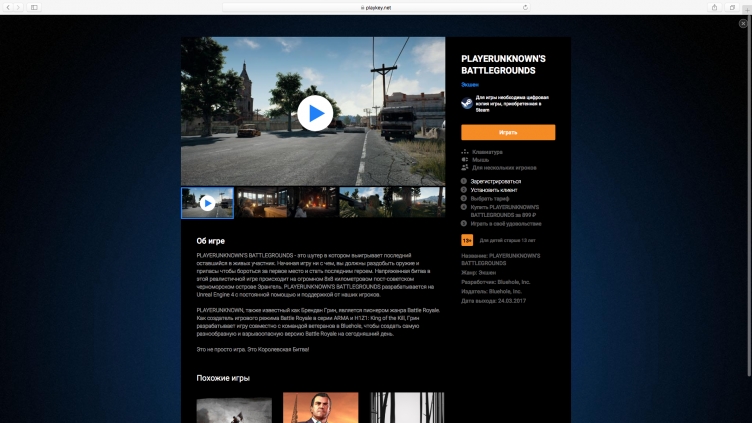
Также есть ряд многопользовательских игр, которые даже не надо покупать, для игры в них на Playkey достаточно подписки:
Важный момент — не нужно ждать, когда игра скачается и установится. Не надо выделять на жёстком диске десятки гигабайт для установки. Достаточно лишь выбрать проект из каталога и нажать «Играть»!
Технология облачного гейминга пока делает свои первые шаги, но уже кажется довольно привлекательной. С подобными вещами экспериментируют многие компании, где в полную силу, где — в бета-версии. Однако до повсеместного внедрения ещё далеко.

Впрочем, нынешняя мода на платные подписки на игры может стать «драйвером» и ускорителем облачного гейминга. По сути, этот путь уже прошли сервисы для работы с документами, многие видеохостинги и прочее. А появление 5G-связи и «космического интернета» Илона Маска подстегнёт развитие этой отрасли развлечений.
В общем решил поделиться оптимизацией слабых или средних пк под игры, пока есть время.
Для того, чтобы комп не лагал и игры "летали", нам нужно избавится от ненужных функций системы, очистить диски и поменять некоторые параметры.
1) Я начну с включения всех ядер при запуске пк:
Win 7 Пуск--> выполнить--> msconfig--> загрузка--> доп параметры--> число процессоров - ставим самое максимальное число. На 8ке msconfig можно найти с помощью поиска
2) Увеличиваем файл подкачки. Мой компьютер-->система-->Доп.Параметры системы-->Дополнительно--> быстродействие--> Дополнительно--> Параметры --> Изменить -->Указать размер--> исходный - 15000; Максимальный - 20000.
4) Скачиваем одну из программ для полной оптимизации и очистки компьютера:
1 вариант - Advanced SystemCare. Одна из лучших программ для оптимизации компа. Торрент найдите на трекере nnm club через поиск и сортировку по дате. Там всегда есть последняя крякнутая версия, которая устанавливается одним кликом. Любой юзер научится ею пользоваться сразу. Буст с помощью неё для игр не рекомендую.
2 вариант - AVG PC Tuneup. Наверное, лучшая программа для оптимизации компьютера. Очень функциональная и удобная. Есть настройки для установки компа в режим энергосбережения или высочайшей производительности.
3 вариант - AusLogics BoostSpeed
Основные функции этих программ - очистка, дефрагментация реестра и жеского диска
Так же скачиваем ccleaner с офф сайта бесплатную версию. Делаем всё, что возможно в бесплатной версии.
5) Бустим комп в играх. Для этого понадобится лучшая в своем роде программа для буста, встроенные бусты в asc или avg tune up не сравнятся с этой отдельной прогой - Razor Game Booster
Это прога от разработчиков Advanced SystemCare, только они её сделали специально для Razor.
6) Отключаем ненужные функции windows. Пуск --> Панель управления--> Программы и компоненты--> Включение и отключение компонентов windows . Отключаем всякие интернет эксплоеры и прочую ненужную фигню. Я например не пользуюсь принтером и факсом и почти всё что есть втом списке отключаю
7) Когда запускаете игру, зайдите в диспетчер задач:
Windows 8 - ПКМ по игре --> Подробно--> ПКМ по процессу --> задать приоритет --> Высокий.
Windows 7 - ПКМ по игре --> Приоритет --> Высокий
Это используйте только в том случае, если вы собираетесь только играть, а не сидеть одновременно в браузере или еще что-то.
Так же есть программы для автоматического изменения приоритетов. Например:
8) Отключаем всякие скайпы, если игра ноу стим, то стим, если игра не оригин, то оригин и прочие ненужные фоновые процессы. Особенно жрет антивирус систему
Писал на скорую руку, ничего не брал с инета, только со своего опыта. Пишите в комменты что добавить и что не так, поскольку давно не использовал оптимизацию винды и забыл уже
Ноутбуки не очень хорошо подходят на роль игровых компьютеров. Даже те модели, которые позиционируются разработчиками как “игровые”, на деле представляют собой компромиссное решение. На ПК удобнее всего играть, развалившись в любимом геймерском кресле перед большим монитором, с удобной клавиатурой, хорошей мышью или набором игровых контроллеров. Отказываясь от всего этого в пользу портативности, пользователь лишается массы приятных ощущений. Но иногда иного выхода просто нет. Если вы намерены использовать ноутбук в качестве игровой машины, обратите внимание на эти советы.
Не пытайтесь выжать максимум

За деньги, на которые можно собрать неплохую десктопную игровую машину, можно позволить себе ноутбук с весьма посредственными характеристиками. При всем желании, вы не сможете заставить такой компьютер разворачивать современные ААА-игры на высоких настройках качества графики. Да и на низких пойдет далеко не все.
Самый надежный рецепт - играйте в то, что не требует высокой производительности. Если вынуждены довольствоваться слабым ноутбуком - перепройдите бессмертную классику. Игры вроде Morrowind, Neverwinter Nights или первых частей Fallout запускаются даже на очень слабых ноутбуках десятилетней давности. Впрочем, существуют и современные игры, которые не требуют больших и толстых видеокарт. Есть, к примеру, хитовый платформер Cuphead и много других инди-проектов, которые берут не графикой, а сюжетом и атмосферой.
Снизьте разрешение в игре
Если вы понизили настройки графики, а игра все равно тормозит, попробуйте снизить разрешение экрана. Это - очень надежный рецепт. Чем из меньшего количества пикселей состоит картинка, тем меньше ресурсов требуется для ее прорисовки. В конце концов, лучше получить плавно бегающий, но слегка угловатый шутер, чем красивое слайд-шоу.
Следите за порядком
Со временем в системе ноутбука (как, впрочем, и десктопного ПК) накапливается много различного мусора - останков удаленных программ, мусорных записей в реестре и т.п. Все это может сильно замедлять работу слабых машин. Пользуйтесь специальными программами для чистки системы, вроде CCleaner.
Перед запуском игры удостоверьтесь, что никакие другие приложения не потребляют системные ресурсы. Закройте все лишнее. При необходимости - через диспетчер задач погасите особенно прожорливые процессы.
Если в ноутбуке установлена дискретная видеокарта, обновите ее драйвера до последней версии.
К слову, совет “следить за порядком” относится не только к программному обеспечению. Все компьютеры чувствительны к перегреву, но ноутбуки, в силу плотной компоновки внутренних элементов - особенно. Во время игры компьютер будет греться особенно сильно, потому следите за тем, чтобы в нем не накапливалась пыль.
Обеспечьте комфорт управления

Как уже говорилось, ноутбук - это всегда компромисс. Но вы можете обеспечить себе минимальный комфорт игры, если захватите с собой любимые периферийные устройства.
Я, к примеру, на дух не переношу низкопрофильные ноутбучные клавиатуры. И если мне приходится уезжать и работать с текстами удалённо, я обязательно беру с собой свою клавиатуру.
Как показывает опыт, играть на клавиатуре ноутбука тоже не очень удобно. Потому лучше заранее обзавестись нормальными клавиатурой и мышью. А если вы собираетесь играть в платформеры, вроде Hollow Knight или уже упомянутого Cuphead, купите ПК-совместимый геймпад. Такой игровой контроллер занимает совсем немного места, так что его можно всегда носить с собой в сумке ноутбука. А еще именно на нем лучше всего играть в платформеры и файтинги.
Следите за зарядом
Очень часто пользователь, который привык к десктопному компьютеру, а потом был вынужден пересесть за ноутбук, забывает следить за уровнем заряда аккумулятора. Игры же невероятно прожорливы. Совет следить за уровнем заряда батареи может показаться странным, но я сам пару раз попадал в эту ловушку. Вы решаете скоротать десять минут за игрой, увлекаетесь, а через три часа компьютер внезапно выключается.
Чтобы не остаться с разряженным ноутбуком, не забывайте обращать внимание на уровень заряда батареи. Играйте с подключенным зарядным устройством, либо запаситесь мощными повербанками.

Как играть в самые топовые, новые, навороченные игры с крутой графикой на слабом компьютере или ноутбуке?
Вы наверное скажете, что это практически нереально. Да, возможно это нереально, но прочитав и посмотрев наш обзор, вы уже сегодня сможете играть на вашем древнем компьютере в самые передовые игры!
Весь секрет в том, и это даже не секрет, а информация для тех кто еще не знает, что существует множество сервисов, где вам предоставляется возможность запускать и играть в самые топовые игры на вашем ПК. Точнее, вам предоставляется удаленный доступ к мощным серверам, на которых есть возможность выбора всяких игр, и удаленно играть на них. Если еще понятней, играть вы будете на удаленных серверах, а управлять игрой со своего компьютера. Конечно это очень и очень удобно, даже если у вас слабый компьютер, вы запросто сможете играть на нем в современные игры!
Давайте не будем писать много слов, а вы их лишний раз читать, это утомляет, просто смотрим видео от Annet.
А вот теперь самое приятное!
Воспользоваться сервисом GeForce Now и играть можно совершенно бесплатно!
GeForce Now поддерживает всех, кто решил остаться дома и ограничить посещение массовых мероприятий для борьбы с коронавирусом. GeForce Now сделал сервис абсолютно бесплатным для всех пользователей – без каких-либо предварительных условий и скрытых подписок. Останьтесь дома, запускайте свои самые требовательные игры через облако — вполне возможно, вы спасете чью-то жизнь!
Сегодня. когда злобный коронавирус разбухает от своей жадности, мы должны бороться с ним, и лучшее средство борьбы, это просто сидеть дома, ограничить прямой контакт с друзьями, родственниками и знакомыми, не гулять, и не ходить по гостям. Как бы это было неприятно, но выбора просто нет. Общайтесь через социальные сети, звоните и разговаривайте чаще с ними, но удаленно.
Не подвергайте риску себя и своих близких, ведь вирус не сразу проявляет себя, человек даже не предполагает, что он может быть носителем этого вируса, поэтому держитесь, а чтобы вам не было так скучно сидеть дома, игровой сервис от NVIDIA GeForce Now дает вам такую возможность, воспользуйтесь этим!
Игровой облачный сервис GeForce Now
(Официальный сайт)
Системные требования для использования сервиса GeForce Now
- Dual core X86 CPU с частотой 2.0GHz и выше
- 4GB оперативной памяти
- GPU, поддерживающий DirectX 11 и выше
- NVIDIA GeForce 600 series или более новая видеокарта. Если используется GTX 800m
- AMD Radeon HD 3000 или более новая видео карта
- Intel HD Graphics 2000 series или более новая видеокарта
Сервис работает практически с любой клавиатурой, подключаемой по USB.
Мы рекомендуем использовать игровую мышь, подключаемую по USB. Например, мыши a4tech, Logitech или Razer. Они обеспечат минимальные задержки, высокую чувствительность и тактильный скроллинг.
- Геймпады Sony DualShock 4 (подключенные по USB или Bluetooth)
- Геймпады Logitech F310/F510/F710
- Геймпады Microsoft Xbox 360 и Xbox One (USB wired)
Даже если у вас компьютер еще слабее этих параметров, то воспользуйтесь игровым облачным сервисом Playkey
Читайте также:

